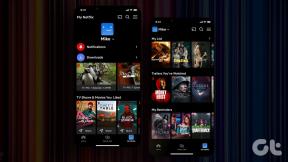مراجعة برنامج EaseUS Todo PCTrans 11.0
منوعات / / November 28, 2021
هذه مقالة برعاية وتم جعلها ممكنة بواسطة EaseUS. المحتويات والآراء الفعلية هي وجهات النظر الوحيدة للمؤلف الذي يحتفظ باستقلالية التحرير ، حتى عندما يتم رعاية المنشور.
هل تساءلت يومًا ما هو الحل الأمثل إذا أردت نقل بياناتك من كمبيوتر إلى آخر؟ هل يمكنك ترحيل التطبيقات ببياناتها لأرشفة التخزين أو جهاز كمبيوتر آخر؟ حسنًا ، البرنامج الذي تبحث عنه هو EaseUS Todo PCTrans 11.0.
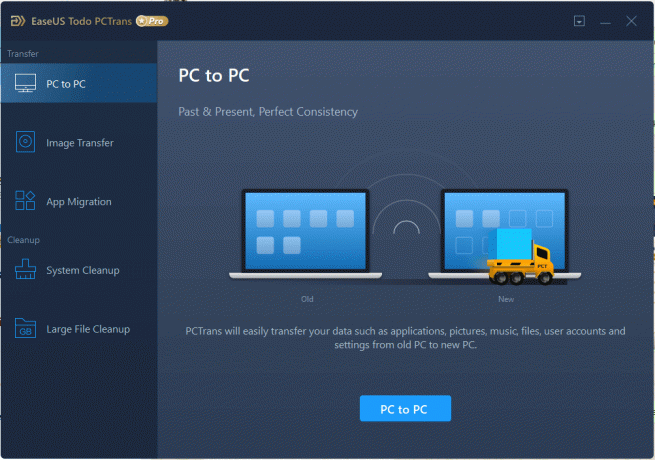
اليوم ، نقدم مراجعتنا بعد اختبار التطبيق بدقة لمدة أسبوع. استخدمناه لنقل الملفات إلى كمبيوتر آخر ، وكذلك لإنشاء صور للنسخ الاحتياطي والاسترداد. تنبيه المفسد ، يعمل البرنامج بشكل رائع.
في وقت كتابة هذه السطور ، يمكنك الحصول عليها بالفعل EaseUS Todo PCTrans Professional 11.0.0 تحديث بنصف السعر ، مما يجعل السعر أفضل.
محتويات
- التركيب
- الإنطباعات الأولى
- الخصائص الرئيسية
- أداء
- التسعير
- التنشيط
- خدمة ما بعد البيع / الدعم الفني
- الحكم النهائي
التركيب
تثبيت برنامج EaseUS Todo PCTrans 11.0 بسيط نسبيًا.
1. قم بزيارة موقع EaseUS وانقر على زر التنزيل المجاني في منتصف الصفحة. سيتم تنزيل المثبت.
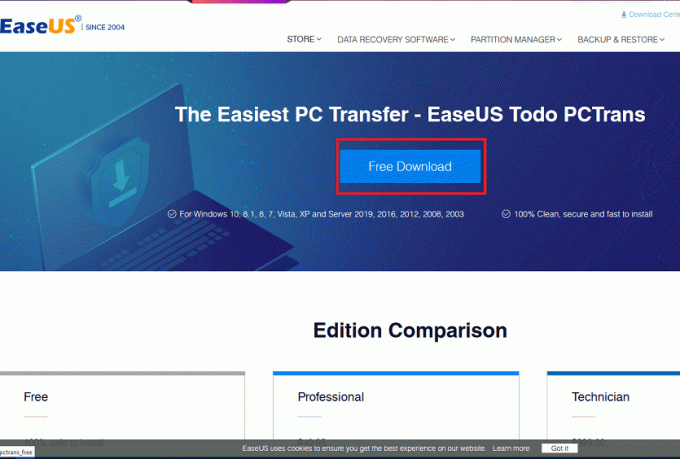
2- بمجرد تشغيل برنامج التثبيت ، سيكون هناك مطالبة من Windows تؤكد ما إذا كنت تريد السماح للمثبت بتعديل حالة النظام. انقر فوق نعم لاستكمال.
3. انقر فوق خانة الاختيار الموجودة في الجزء السفلي الأيسر من الشاشة لقبول شروط الخدمة و انقر فوق تثبيت لإكمال التثبيت بالإعدادات الافتراضية.
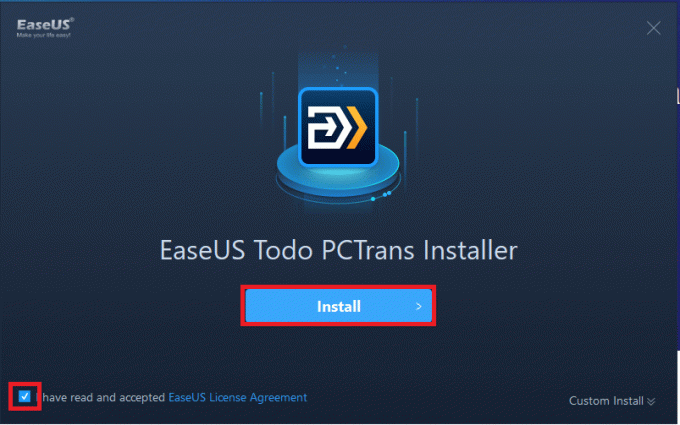
4- الآن ، سيقوم المثبت بتنزيل الملفات المطلوبة وتثبيت البرنامج. اعتمادًا على عرض النطاق الترددي للإنترنت وطاقة وحدة المعالجة المركزية ، قد يستغرق ذلك بضع دقائق. بمجرد تثبيته ، يمكنك تشغيله باستخدام الرمز الخاص به في قائمة البداية.
الإنطباعات الأولى
سارت عملية التثبيت بسلاسة كبيرة ، ولم يقم المثبت بتثبيت أي برامج bloatware أو برامج إعلانية أثناء العملية. من السهل أيضًا تصفح موقع EaseUS ، وتتميز واجهة المستخدم الخاصة بـ EaseUS Todo PCTrans بأضيق الحدود.
تحتوي الشاشة الرئيسية للتطبيق على جزء تنقل على اليسار والإجراءات المقابلة في منطقة العمل الرئيسية. في الإصدار 11 من البرنامج ، يوفر EaseUS Todo PCTrans تطبيقات الكمبيوتر إلى الكمبيوتر الشخصي وترحيل البيانات ، وإنشاء النسخ الاحتياطية واستعادة الصور وأدوات التنظيف لإخلاء المساحة. لم تكن عملية الإعداد معقدة للغاية وعملت بشكل لا تشوبه شائبة.
بشكل عام ، لقد أحببنا إلى حد كبير مدى حداثة واجهة المستخدم الخاصة بالتطبيق عند النظر في البدائل. يبدو أن بعض البرامج المماثلة تحتاج إلى أن تكون مبرمجًا لفهم ما تفعله ، وقد قامت EaseUS ، كما هو الحال دائمًا ، بأداء دورها بشكل جيد للغاية للحفاظ على هذا التطبيق بسيطًا.
الخصائص الرئيسية
ما يجعل EaseUS Todo PCTrans مختلفًا عن منافسيه هو سهولة الاستخدام ، وهو يعمل فقط. في أسبوع الاختبار ، لم نواجه أي عقبات في ترحيل البيانات ، ولكن كان لدينا ارتباط ثابت بالشبكة طوال الوقت.
جهاز كمبيوتر إلى جهاز كمبيوتر: يسمح برنامج EaseUS Todo PCTrans بترحيل حسابات المستخدمين والإعدادات من جهاز كمبيوتر إلى آخر. تحتاج إلى تثبيت البرنامج على كلا الجهازين وجعلهما على نفس الشبكة لبدء النقل.
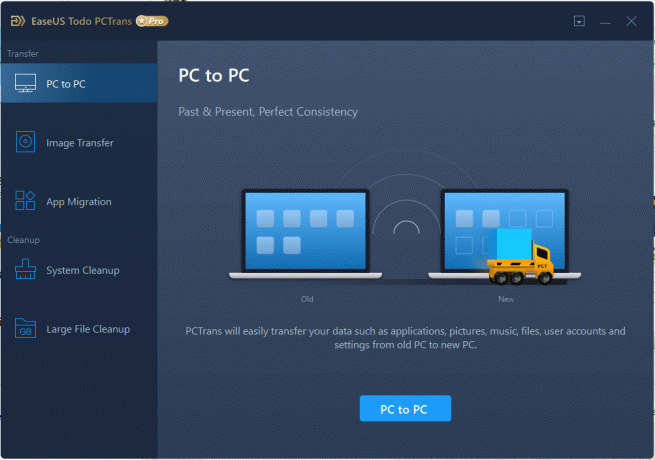
نقل الصور: كما يتيح للمستخدمين إنشاء صور للنسخ الاحتياطي للملفات والبرامج والإعدادات. باستخدام هذه الميزة ، يمكنك أرشفة بياناتك في حالة احتياجك لاستعادتها لاحقًا. سيساعد هذا أيضًا المستخدمين الذين يرغبون في ترحيل البيانات من جهاز كمبيوتر إلى آخر لا يمكن أن يكونوا على نفس الشبكة.
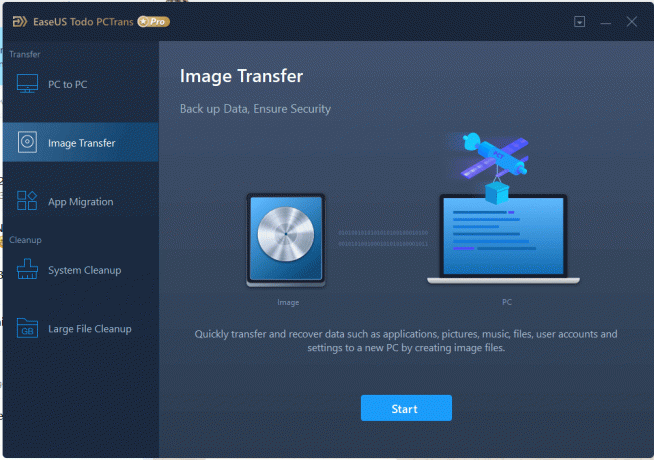
ترحيل التطبيق: هل لديك تطبيق كبير الحجم قد تحتاجه لاحقًا ولكنك بحاجة إلى مساحة إضافية في الوقت الحالي؟ قم بإنشاء صورة وضعها بعيدًا على قرص آخر. عند استعادتها ، ستتم أيضًا استعادة جميع البيانات داخل التطبيق ، ويمكنك استئناف استخدامها حيث تركتها!
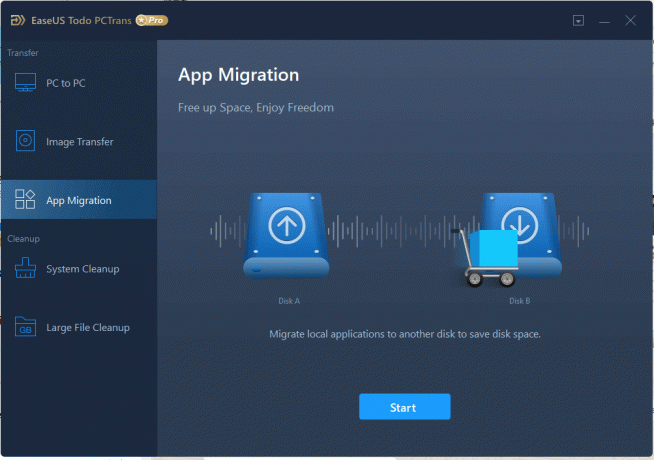
تنظيف النظام: يقوم البرنامج بمسح محرك أقراص نظام التشغيل بحثًا عن الملفات المؤقتة وغيرها من الملفات غير المرغوب فيها التي يمكن حذفها حتى تتمكن من الاستفادة من المساحة الإضافية.

تنظيف ملف كبير: يسمح للمستخدمين بفحص محركات الأقراص الخاصة بهم بحثًا عن الملفات الكبيرة. يجعل حذف الملفات القديمة أو غير الضرورية أسهل ، حيث يمكنك عرض قائمة الملفات من الأكبر إلى الأصغر.
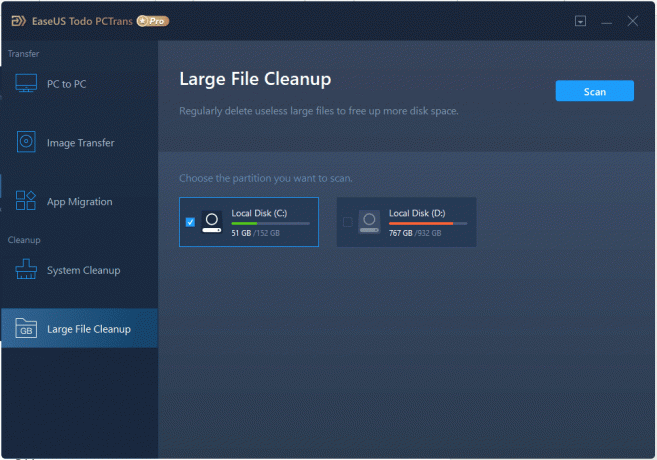
أداء
اختبرنا هذا التطبيق لنقل البيانات عبر عدد قليل من الأجهزة ، بما في ذلك محطة عمل Xeon واحدة ، وجهاز كمبيوتر واحد للألعاب ، وجهاز كمبيوتر محمول واحد. شعرنا أنه في معظم الحالات ، تم تقييد الأداء بسرعات القرص ، وهذا جعلنا ندرك أنه لا يوجد أي اختناق في طريقة عمل البرنامج. إنه أسرع على أقراص SSD من محركات الأقراص الثابتة ، وتساعد النوى الإضافية لوحدة المعالجة المركزية على تعزيز الأداء ، إذا كان القرص يتكيف مع السرعات.
التسعير
يأتي برنامج EaseUS Todo PCTrans في ثلاث حزم.
- مجانية (حر) يحتوي على وظائف أساسية ، مما يسمح للمستخدمين بنقل ما يصل إلى 500 ميغا بايت من البيانات وما يصل إلى تطبيقين لنقل كل منهما إلى جهاز كمبيوتر آخر وقرص.
- الإصدار المحترف ($49.95) على جهازي كمبيوتر. يأتي مع عدم وجود قيود على النسخ الاحتياطي والاستعادة وكذلك غطاء النقل. ومع ذلك ، لا يمكنك استخدامه لأغراض تجارية.
- إصدار الفني ($300.00) من EaseUS Todo PCTrans ليس له أي قيود. يمكن استخدامه على أجهزة كمبيوتر متعددة ويمكن استخدامه للعمل الاحترافي أيضًا.

التنشيط
إذا كنت قد اشتريت مفتاح إصدار احترافي أو فني لـ EaseUS Todo PCTrans ، فإن تنشيط البرنامج يكون بسيطًا جدًا.
افتح التطبيق وانقر على أيقونة المربع مع سهم لأسفل في الزاوية العلوية من النافذة. انقر فوق تنشيط / إدخال مفتاح الترخيص. انقر فوق إدخال الترخيص في الحافة العلوية للنافذة المنبثقة.
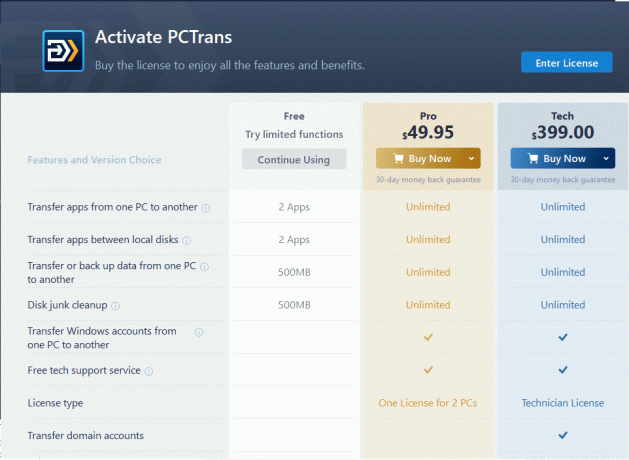
أدخل مفتاح الترخيص الخاص بك وقم بتنشيطه.
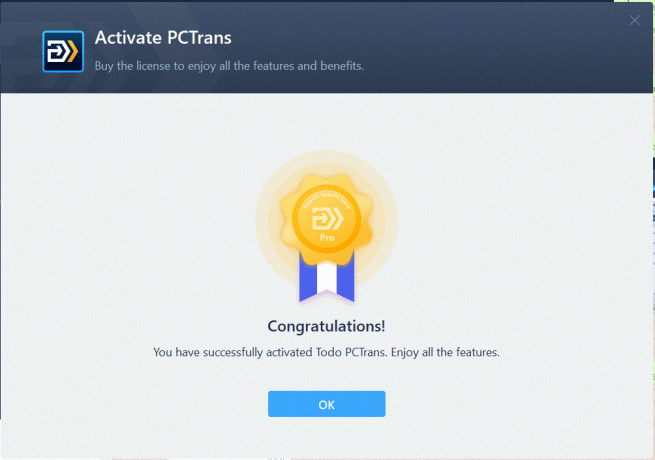
خدمة ما بعد البيع / الدعم الفني
على موقع الويب الخاص بهم ، لدى EaseUS إرشادات وإجابات للأسئلة المتداولة ودروس الفيديو لجميع برامجهم. لديهم ميزة الدردشة الحية لحل مشكلات العملاء والرد بسرعة على أي أسئلة قد تكون لديكم.

إذا فقدت مفتاح التنشيط الخاص بك ، فيمكنك أيضًا استعادته باستخدام أحد النماذج الخاصة بهم. تحتاج فقط إلى معرف البريد الإلكتروني المسجل ورقم التسجيل لإرساله إليك بالبريد. رائع ، أليس كذلك؟ نعتقد ذلك!
الحكم النهائي
لقد أحببنا حقًا السهولة التي تمكنا بها من تشغيل EaseUS Todo PCTrans وبالتأكيد نوصي لكل من يبحث عن أداة يمكنها نقل البيانات والتكوينات بسلاسة من جهاز كمبيوتر إلى اخر. إنه يشعر بالسرعة ، ويستخدم معظم الموارد لتحسين أدائه ، وفي الأسبوع الذي أخذناه فيه لاختبار القيادة ، لم يخذلنا.
موصى به:
- 11 نصيحة لتحسين الأداء البطيء لنظام التشغيل Windows 10
- كيفية استخدام WhatsApp على جهاز الكمبيوتر الخاص بك
اكتسبت EaseUS الاحترام مرة أخرى ، حيث قدمت ما أعلنوا عنه مع Todo PCTrans. تم تحسين الإصدار 11 للأداء وأداة برمجية رائعة لأي شخص يتطلع إلى ترحيل البيانات بين أجهزة الكمبيوتر.